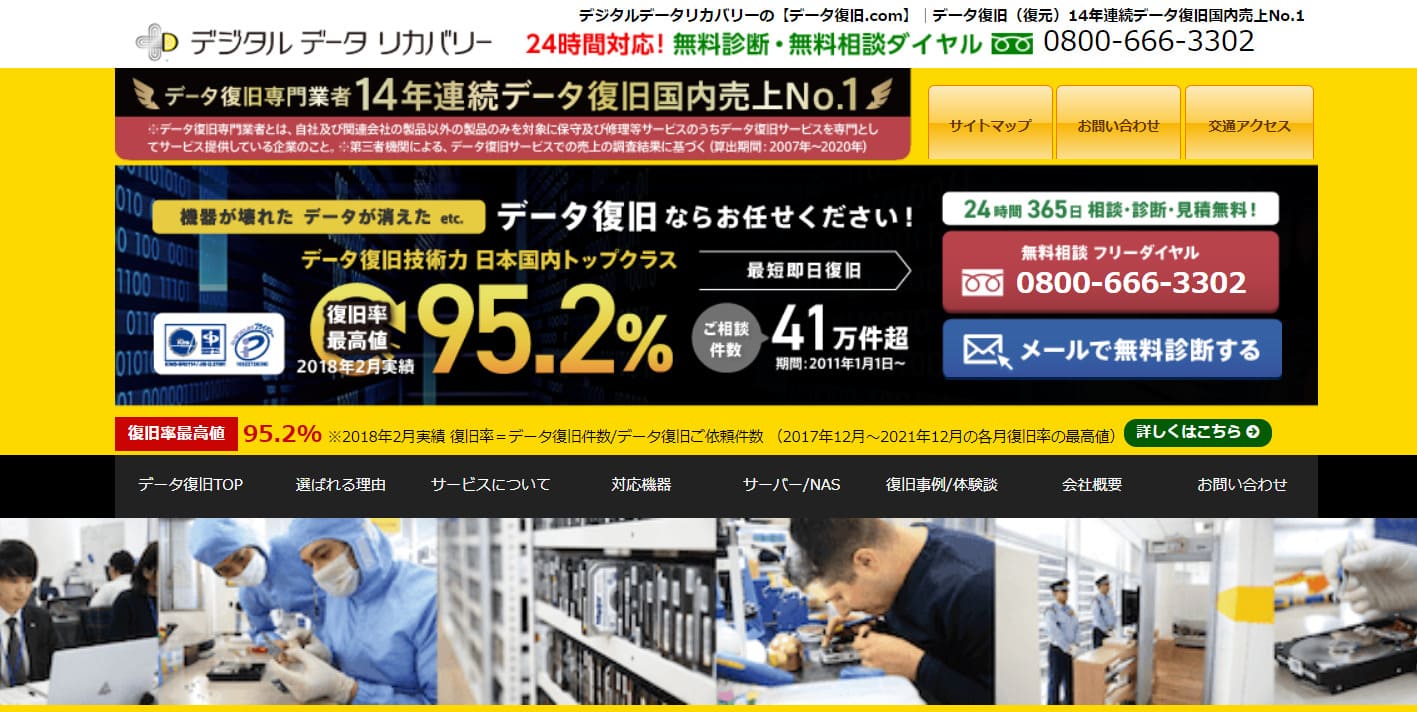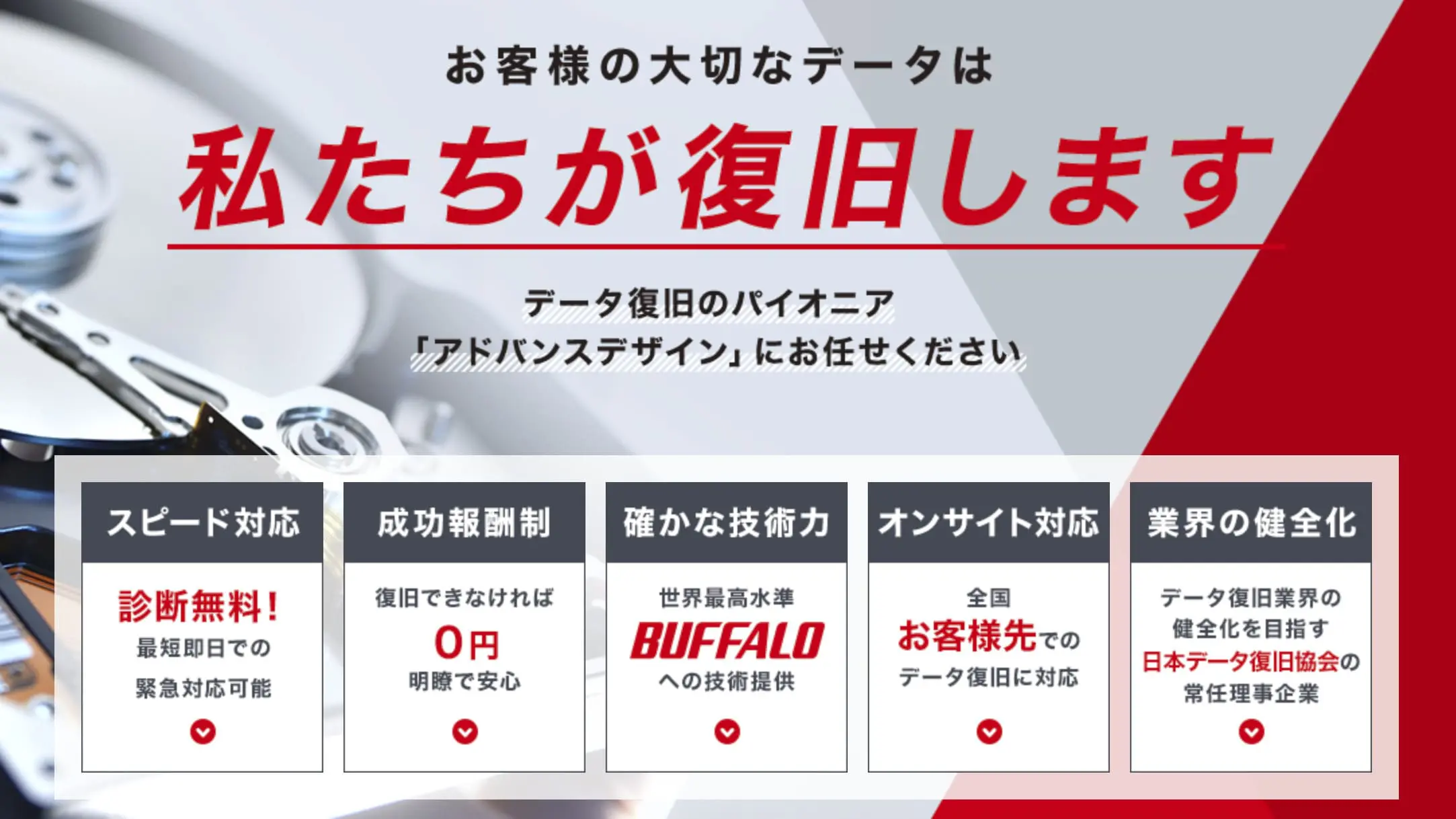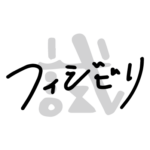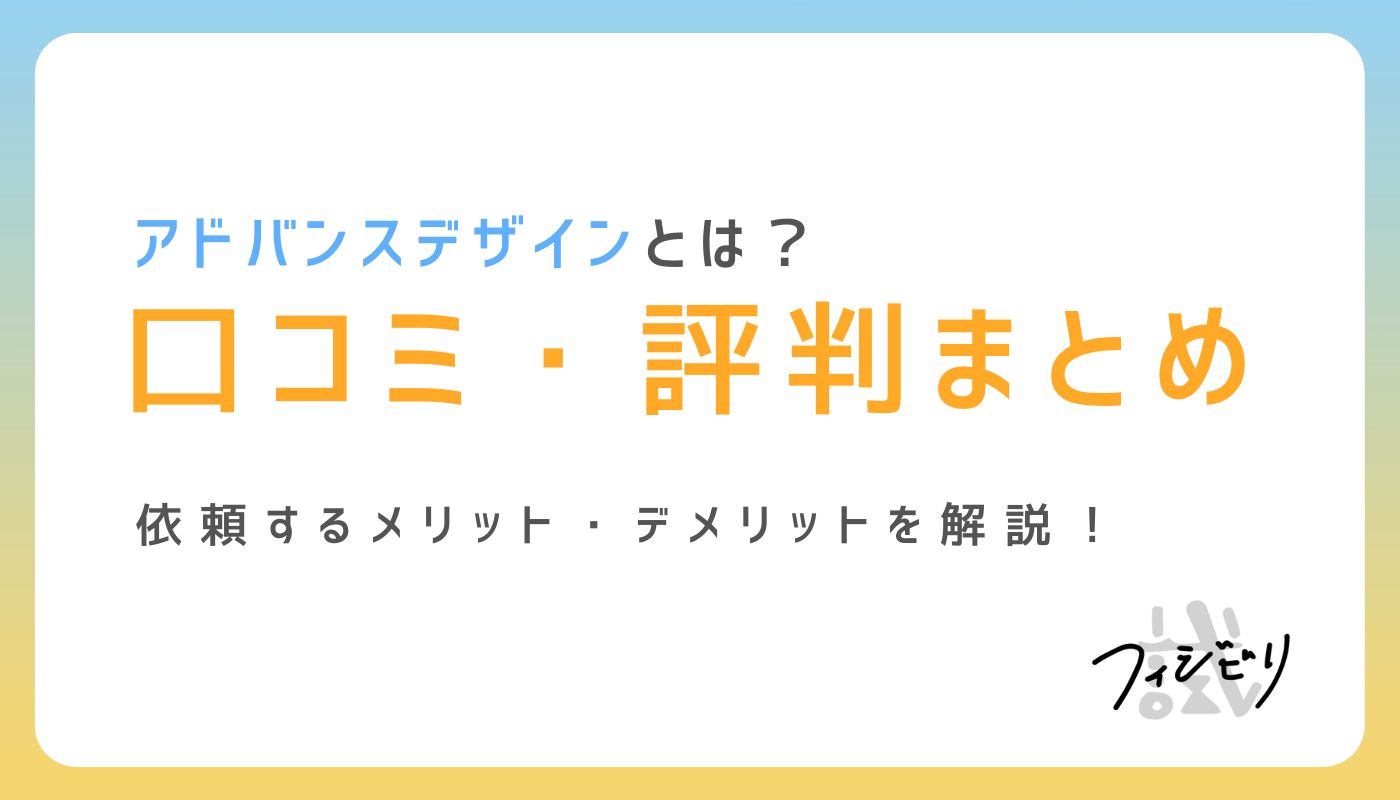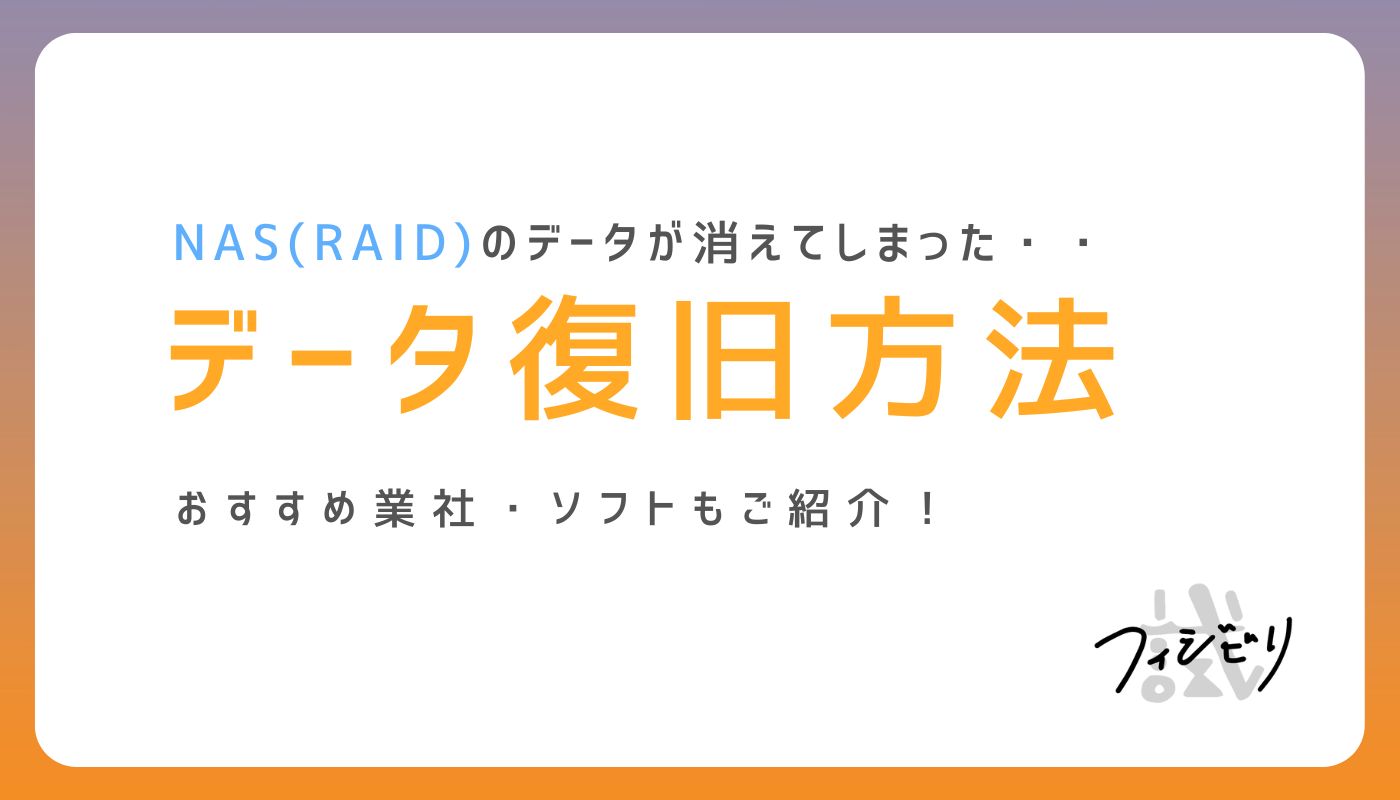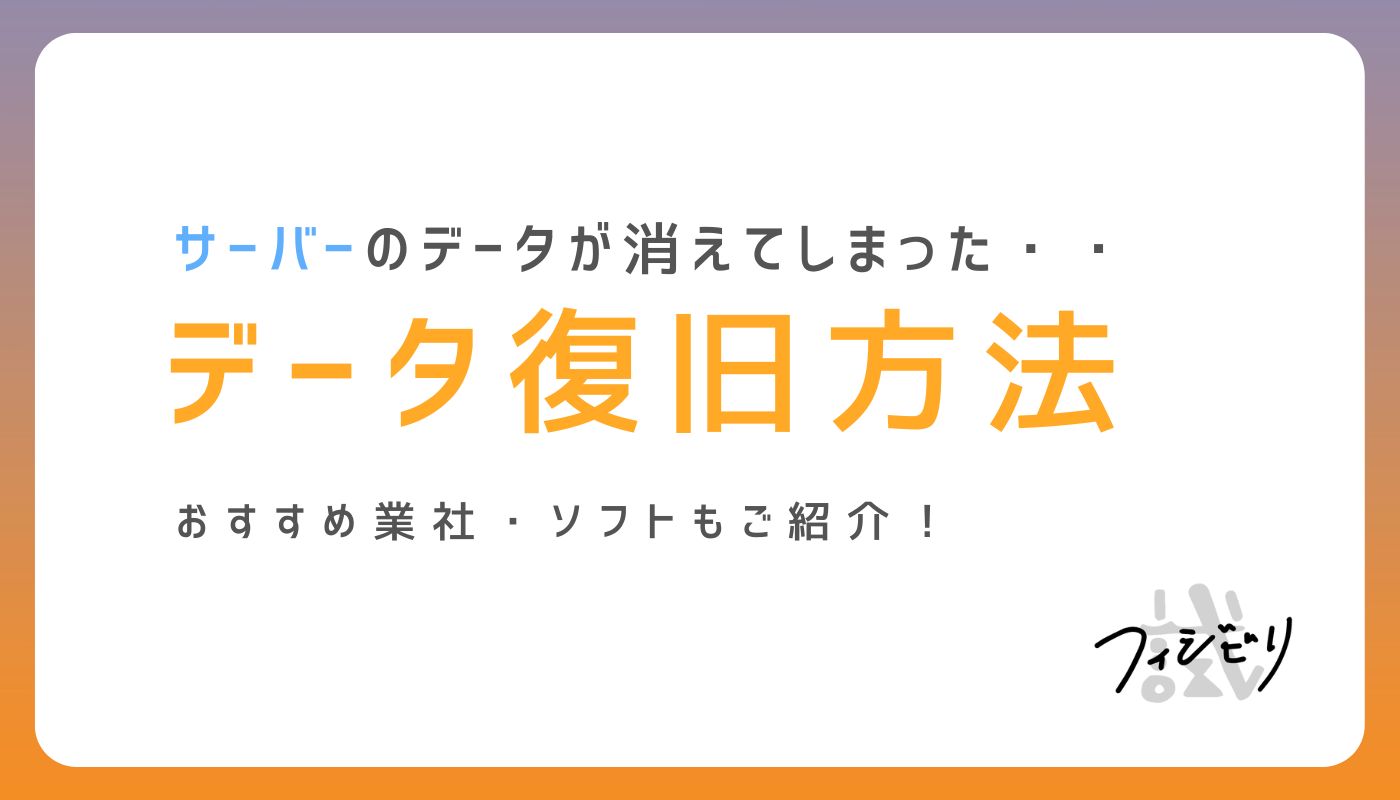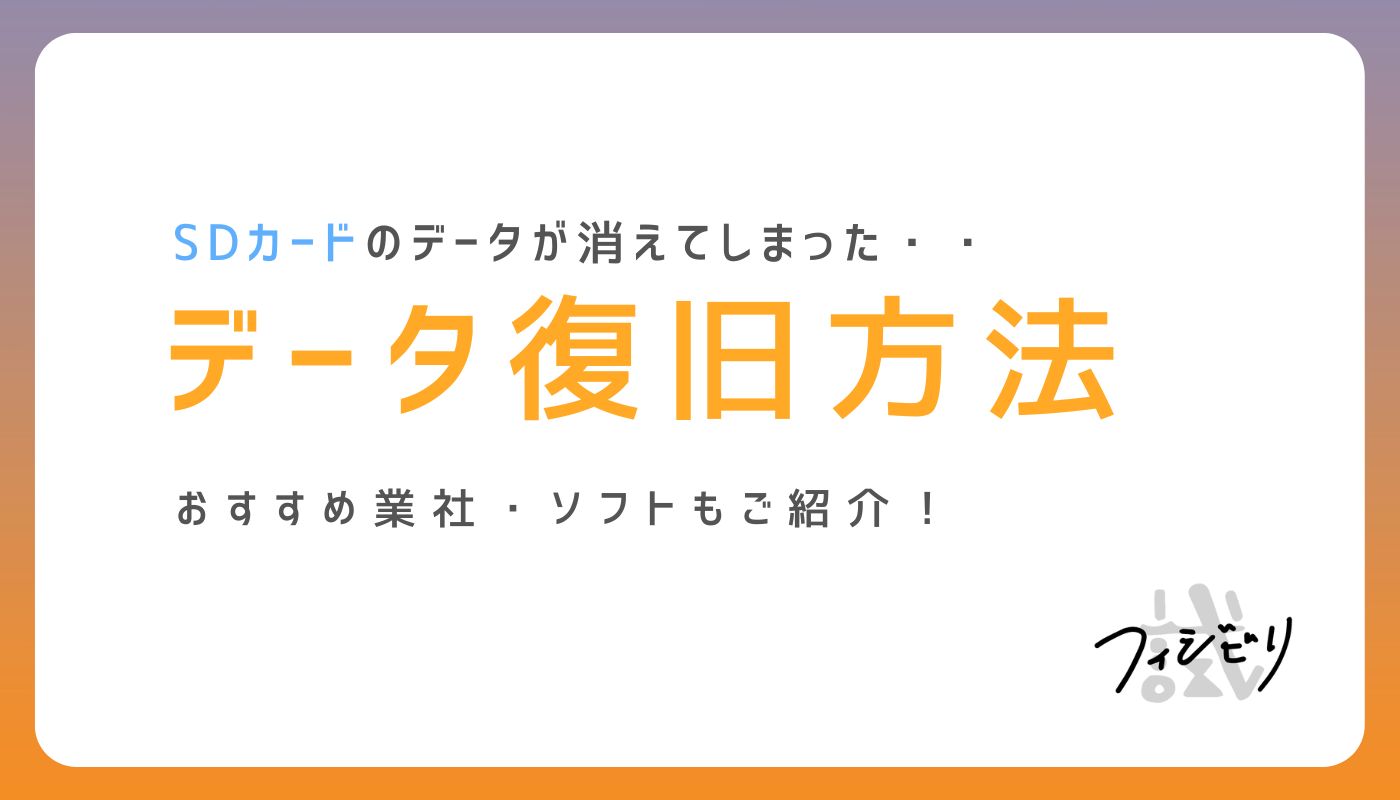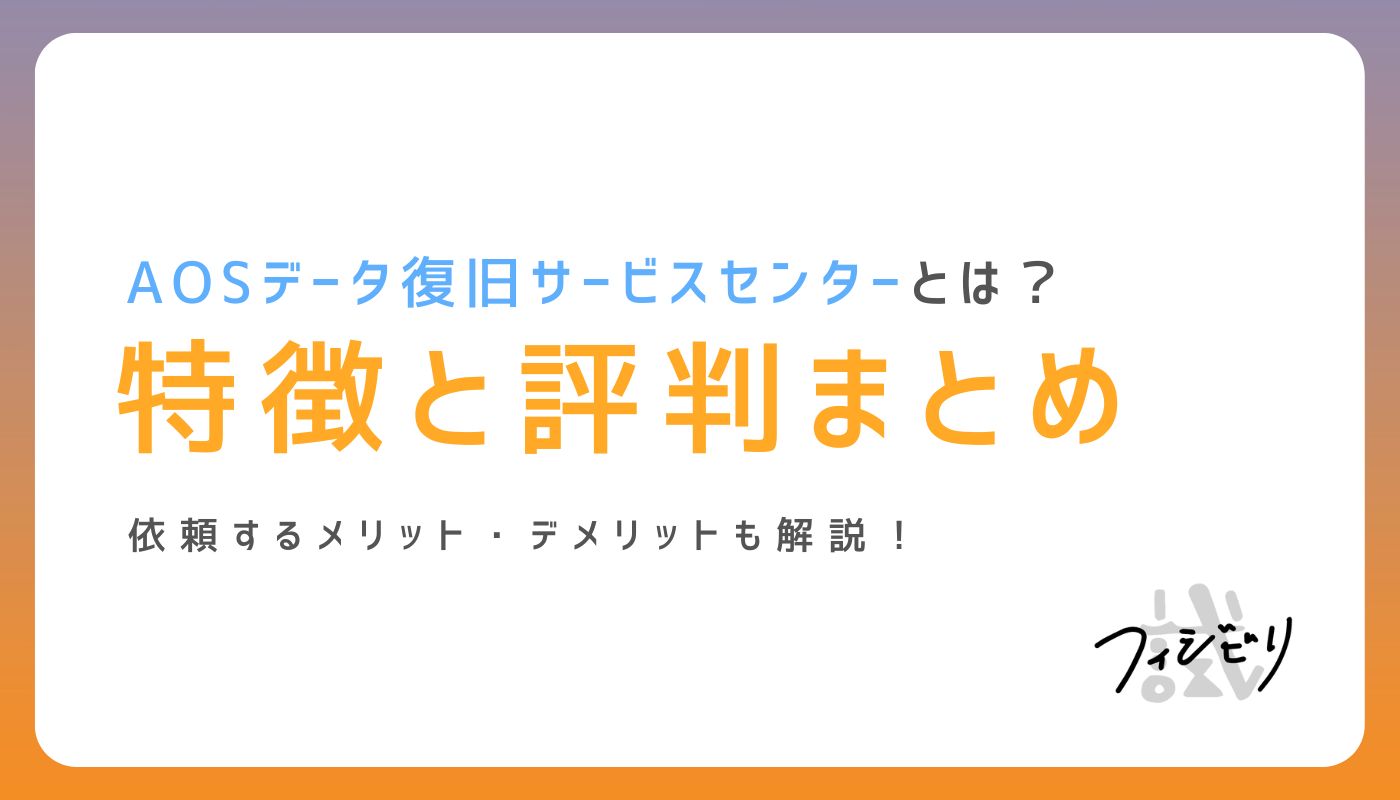USBのデータ復旧方法は?おすすめ業者やソフトをご紹介
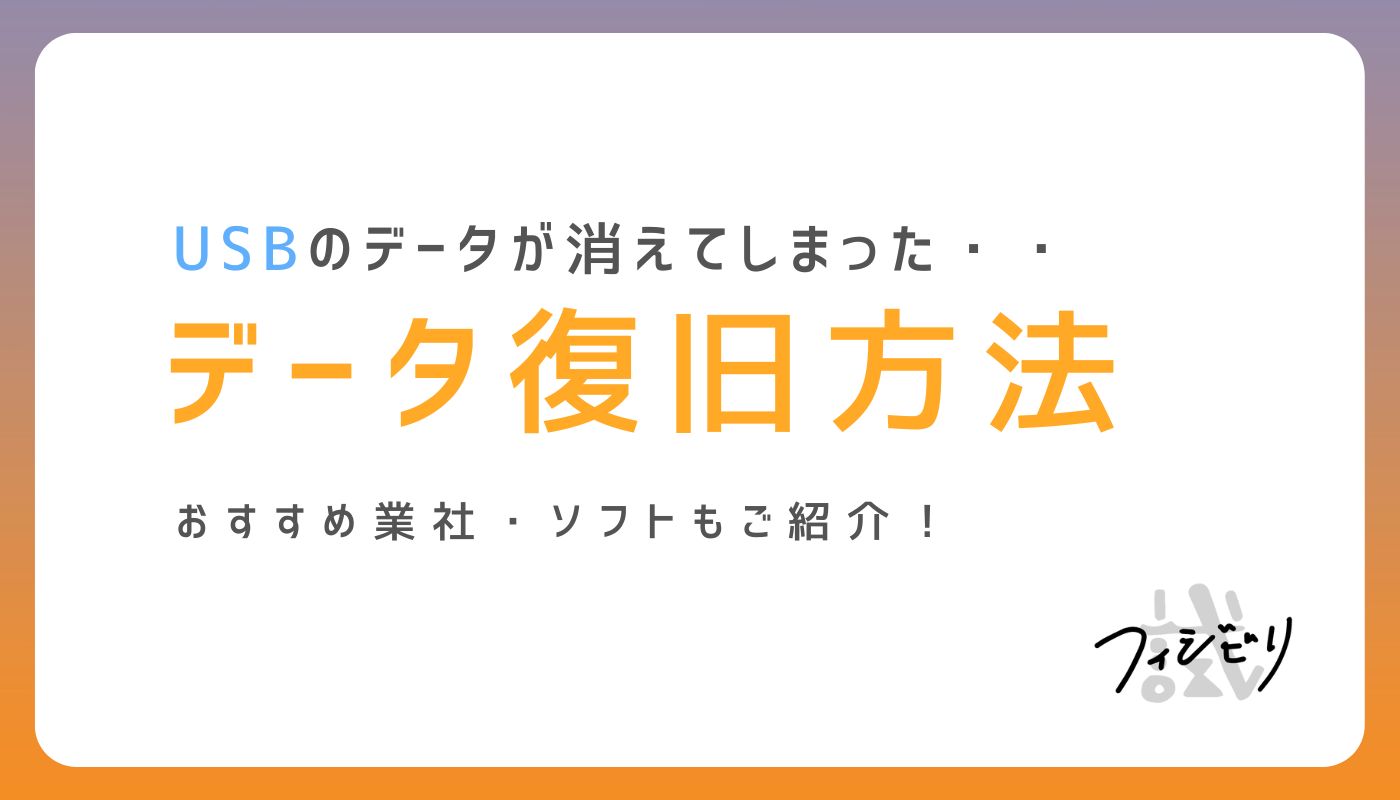
「USBのデータを誤って削除してしまった」
「USBメモリ内のファイルを読み込めない」
「USBメモリ自体が損傷してしまった」
USBデータの破損原因は、論理障害と物理障害の2種類あり、それぞれデータ復元の方法が異なります。もし、初期対応を誤ってしまうとデータ復元率が下がったり、復元コストが大幅に増加してしまうので注意が必要です。
本記事では、USBのデータが破損してしまった際の初期対応や注意点、USBのデータ復旧におすすめのソフトや業者をそれぞれ厳選してご紹介します。
USBデータの主な破損原因と初期対応
論理障害と物理障害は、USBのデータが破損してしまう主な原因です。この章では、論理障害と物理障害でそれぞれ正しいデータ復元方法を解説します。
| 主な症状・原因 | |
|---|---|
| 論理障害 | ・USBのファイルを読み込めない ・エラーメッセージが出る ・USBデータの削除・上書き・初期化 ・ウィルス感染によるデータの破損 |
| 物理障害 | ・USBメモリが反応しない ・エラーメッセージが出る ・落下などにより強い衝撃が加わった ・水没してしまった ・長期間使用し経年劣化している |
USBに外的な破損がない論理障害
論理障害とは、USBに外的な破損がないことが特徴です。USB内のデータを誤って削除・上書き・初期化してしまったり、ウイルスが感染することによってデータ障害が起こることを指します。
USBメモリからデータを削除しても、データ自体はUSBメモリ内にまだ残っている可能性が高いです。しかし、他のデータを保存するなど上書き保存してしまったり、初期化してしまうとデータ復元率がかなり下がってしまうので注意が必要です。
データを削除してしまったなどの軽度な論理障害であれば、データ復元ソフトなどを用いて、自力でデータ復元できる可能性があります。
USBに外的な破損がある物理障害
物理障害とは、USBの外的な破損が原因でデータ障害が起こることです。落下などにより強い衝撃が加わったり、経年劣化が原因で不具合を起こしていたり、水没が原因でデータが破損することを指します。
USBが物理障害を起こしていると、USBが変形してしまってそもそもPCなどのデバイスに差し込み正しく読み込むことができません。
論理障害とは異なり、物理障害があるUSBのデータ復旧は、ソフトなどを用いて自力で復旧することができません。データ復旧の難易度が非常に高く、専門の設備や技術が必要になります。
USBを無理やり差し込んだり、PCを再起動させたりせず、速やかにデータ復旧業者に相談されることをおすすめします。
USBのデータ復元方法は2択
USBのデータ復元方法は「データ復元ソフトを活用する」「データ復旧業者に依頼する」の2択です。
| メリット | デメリット | |
| データ復元ソフト | ・復元コストを抑えることができる(1万円前後) ・自力で復元できる | ・失敗すると復元率が下がる ・復元までに時間がかかる ・物理障害には対応していない ・ソフトによって機能制限がある |
| データ復旧業者 | ・データ復旧率が高い ・物理障害や重度の論理障害にも対応している ・データ復旧作業を丸投げできる ・無料で相談できる | ・復旧コストが高い ・業者の技術力にばらつきがある |
データ復元ソフトを活用する
USBに外的な破損がない論理障害であれば、データ復元ソフトを用いて、自力でデータを復旧できる可能性があります。
データ復旧業社に依頼すると、高いところであれば10万円以上の復旧費用がかかりますが、データ復元ソフトであれば1万円前後で自力でデータ復元が可能です。
一方で、ソフトの操作方法を誤ると症状が深刻化し、データ復旧率が下がるので注意が必要です。また、データ復旧に失敗しても業者のような保証はないので、重要ではないデータか、バックアップがあるデータの復旧だけに使用することをおすすめします。
データ復旧業者に依頼する
USBに外的な破損がある物理障害であれば、自力でのデータ復旧は難しいです。データ復旧の難易度が非常に高く、専門の設備や技術が必要になるので、データ復旧業者に依頼するのが得策です。
また、論理障害においても自力で対応して症状が悪化すれば、データ復旧率が下がり、より高い復旧費用がかかります。
「USBのデータ復旧率をできるだけ高めたい」「すぐにUSBのデータを復旧させたい」という方は、初めからデータ復旧業社に依頼することをおすすめします。

USBのデータ復旧におすすめの業者2選
この章では、全国に100社以上あるデータ復旧業者の中から、USBのデータ復旧に強いデータ復旧業者を厳選して2社ご紹介します。
A1データ | USBメモリのメーカー・容量を問わず対応可能

| 運営 | A1データ株式会社 |
|---|---|
| 拠点 | 東京(銀座)/神奈川(横浜)/埼玉(飯能) ※来社持込み不可の場合は郵送 |
| 料金 | 軽度障害:29,700円~ 重度物理障害:79,000円~ |
『A1データ』は、日本のデータ復旧業界の先駆者ともいえる存在で、データ復旧歴業界No1の実績があります。国内7万件以上の豊富な復旧実績があり、USBメモリもメーカーや容量を問わず対応しており豊富な復旧実績があります。
官公庁や大企業のデータ復旧実績が多数あり、法人のリピート率86%以上と高い水準を維持しています。
調査費無料で完全成功報酬制を採用しているため、データが復旧できなかった場合には費用が発生することはありません。
デジタルデータリカバリー | 依頼の約80%が48時間以内に復旧
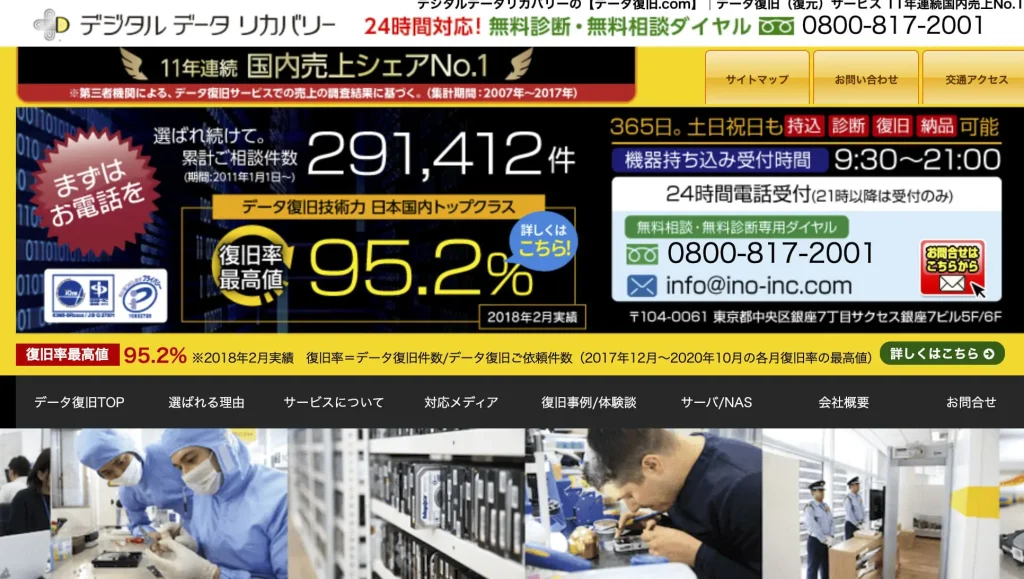
| 運営 | デジタルデータソリューション株式会社 |
|---|---|
| 拠点 | 東京(港区)/神奈川(横浜)/愛知(名古屋)/大阪(梅田)/福岡(博多) ※全国どこでも無料で集荷対応 or 郵送 ※法人であれば無料出張診断・復旧作業可能 |
| 料金 | 500GB未満:5,000円~ 500GB以上:10,000円~ 1TB以上:20,000円~ 2TB以上:30,000円~ |
『デジタルデータリカバリー』は、国内売上14年連続No.1のデータ復旧業者です。USBの軽度データ障害から重度物理障害まであらゆる障害に対応しています。
デジタルデータリカバリーでは、365日24時間電話受付を行っており、突然の故障にも対応可能です。復旧スピードもかなり早く、依頼の約80%が48時間以内に復旧しているようです。
注意点として、成功報酬制の料金体系となっていますが、症状によっては別途作業費が発生することがあります。完全成果報酬型ではない点注意が必要です。
USBのデータ復元におすすめソフト2選
この章では、USBのデータ復元に強いソフトを厳選して2社ご紹介します。
Recuva | 無料でUSBデータを復旧できるフリーソフト
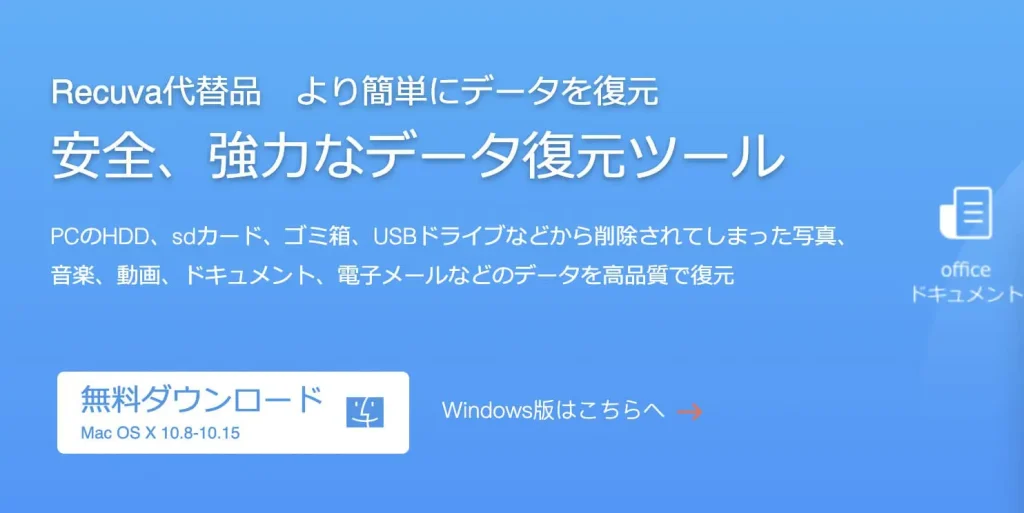
『Recuva』は、無料でUSBのデータ復元ができるフリーソフトです。
一般的な無料のデータ復元ソフトであれば、ファイルのスキャンまでしかできなかったり、データ復元できる数に上限がある場合がほとんでですが、Recuvaでは有料ソフトと同等のリカバリー機能を無料で利用できます。
復元できるデータは写真・動画・メール・ワードなど、汎用性が高い点もRecuvaの強みです。
USBメモリ復旧 | USB・SDカード・CFカードの復元におすすめ
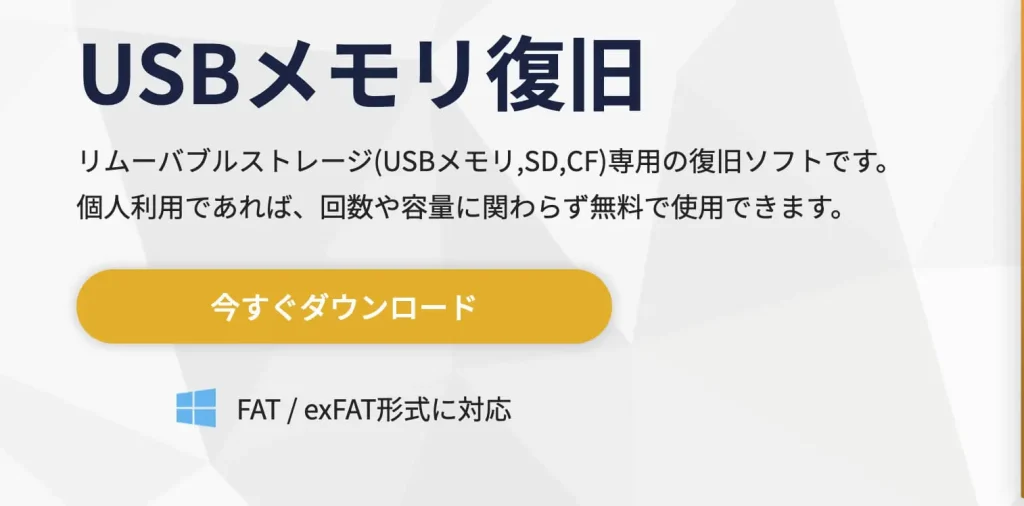
『USBメモリ復旧』は、USBメモリ・SDカード・CFカードのデータ復元を得意とするデータ復元ソフトです。
個人利用であれば完全無料で利用でき、動画や写真、書類まで容量や回数の上限なく利用できます。
ソフトの提供元である復旧天使には、プロのデータ復旧エンジニアが在籍しており、自力での復旧が難しい場合は代わりに復旧作業を行なってくれます。
USBのデータ復旧に関してよくある質問
データ復旧業社に依頼すると中身のデータは見られてしまう?
USBのデータ復旧プロセスにおいて、復旧したデータが正常に開けるかを確認するため、データ内容を確認することがあります。
一方で、データの閲覧は必要最低限であり、顧客データは機密情報として扱っているので、第三者に共有したり、不正な方法で利用することはありません。
データ復旧業社に依頼すれば必ず復旧できる?
必ず復旧できるとは限りません。USBに物理的な破損があったり、データの削除と書き込みを繰り返し行なってしまった場合など、状態によっては復旧が困難なこともあります。
データ復旧業社の中には、USBのデータ復旧率や復旧症例の実績などをHP上で公開しているので、必ず確認するようにしましょう。
USBのデータ復旧にはどのくらいの時間がかかる?
初期診断が完了するまでの時間は早くて即日、遅いと1週間以上かかる場合があります。また、復旧作業を開始してからは、早くて即日、遅いと数週間以上かかる場合があります。目安として、10日間程度を見ておくとよいでしょう。
なるべく復旧時間を短縮させたい方は、データ復旧スピードをウリにしている業者や、データ復旧の特急オプションを提供している業者を選ぶようにしましょう。
USBメモリは何もせずに抜いて大丈夫?
必ず「ハードウェアの安全な取り外し」を行った後デバイスを抜いてください。そのまま抜くとデバイス内のデータが破損する可能性があります。
切り取ったUSBメモリを復元するには?
最も簡単な復元方法はショートカットキーCtrl + Zを同時に押すことです。先に実行した切り取りプロセスを取り消して、切り取り中に消えたファイルを復元できます。
USBをフォーマットするとデータは消える?
フォーマットを実行するとUSBメモリのデータは初期化されます。
USBを初期化したあとデータを元に戻せる?
①パソコンにUSBメモリを接続し、復元したいファイルを保存しているフォルダーを右クリックして「プロパティ」 を選択します。
②「以前のバージョン」 タブをクリックして、ファイルの復元したいバージョンを選択し「復元」 をクリックすると、USBで消したファイルが復元されます。
USBのデータ復旧方法まとめ
USBのデータが破損してしまう原因や、適切なデータ復旧方法について解説しました。
USBに外的な破損がない論理障害であれば、データ復旧ソフトなどを用いて、自力でデータを復旧できる可能性があります。一方で、外的な破損による物理障害であれば、自力でのデータ復旧は難しいです。
論理障害においても、データ復旧ソフトの操作方法を誤ると症状が深刻化し、データ復旧率が下がるので注意が必要です。
「データの復旧率をできるだけ高めたい」「すぐにデータを復旧させたい」という方は、初めからデータ復旧業社に依頼することをおすすめします。